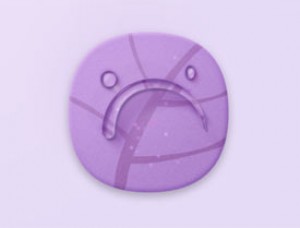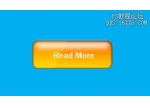圆环图标,简单几步通过PS制作炫酷效果的圆环图标
来源:站酷
作者:320303633
学习:3167人次
本篇教程通过PS制作炫酷效果的圆环图标,步骤比较简单,同学们可以通过教程来尝试做一下,圆环图标我们www.16xx8.com有很多教程,相信同学们也有练习过,本篇教程做起来简单又炫酷,没有多余的步骤,用多边形工具画出一个三角形,再经过旋转等操作,就可以完成,一起来学习一下吧。
效果图:

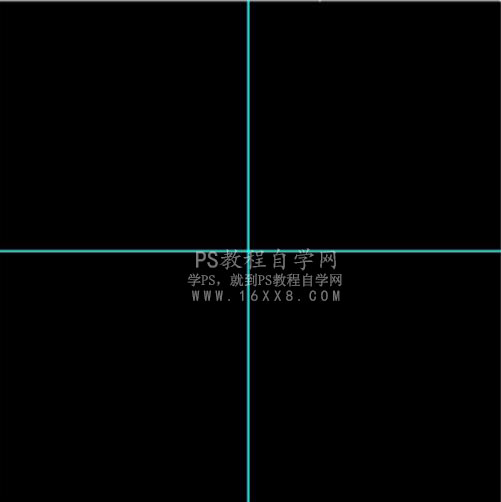
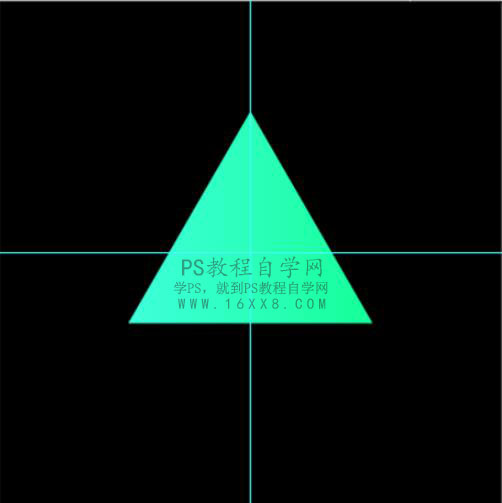
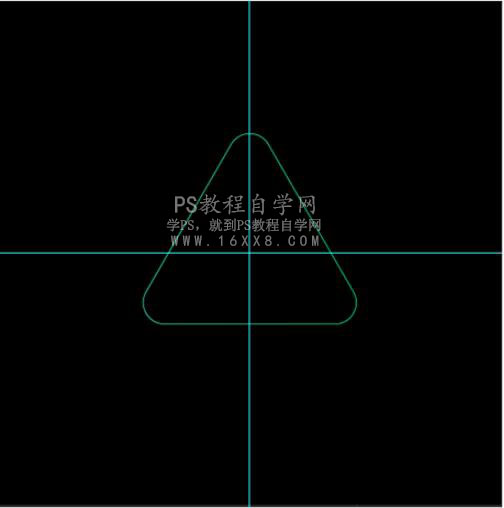
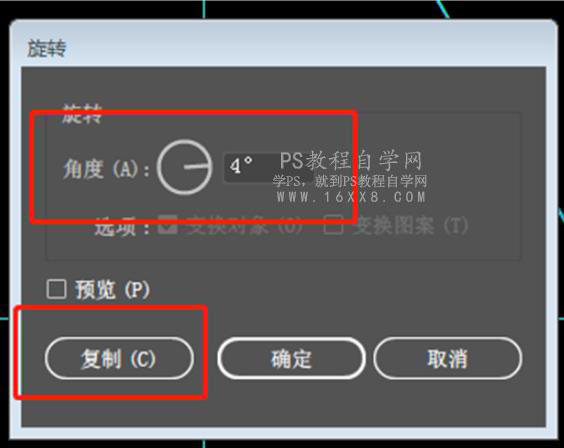

完成:

步骤很简单,相信同学们也都已经完成了,刚入门的同学们一定会觉得自己棒棒的,看着一个作品在自己手中慢慢呈现,成就感和学习PS的信心也是会大增的。
学习 · 提示
相关教程
关注大神微博加入>>
网友求助,请回答!